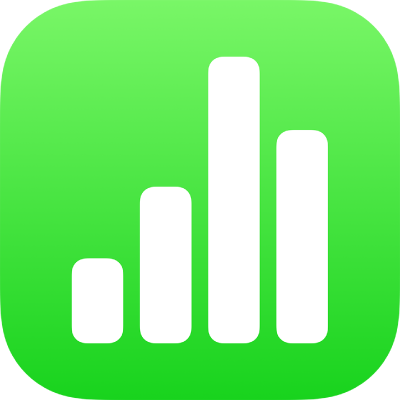
Ajouter une date, une heure ou une durée dans Numbers sur iPad
Numbers comprend des claviers spéciaux pour vous permettre d’ajouter et de modifier facilement des dates et heures, ainsi que des unités temporelles (durées) dans des tableaux. Vous pouvez également utiliser le clavier standard pour saisir un format de date et d’heure reconnu pour votre région.
Remarque : si vous souhaitez afficher la date, l’heure ou la durée dans un format particulier, vous pouvez personnaliser le format de certaines cellules. Par exemple, vous pouvez afficher les dates au format 2017-01-06 plutôt qu’au format 06/01/2017.
Saisir une date ou une heure dans une cellule
Le clavier de date et d’heure contient des boutons de raccourci qui vous permettent de modifier rapidement les dates et les heures affichées dans des cellules.
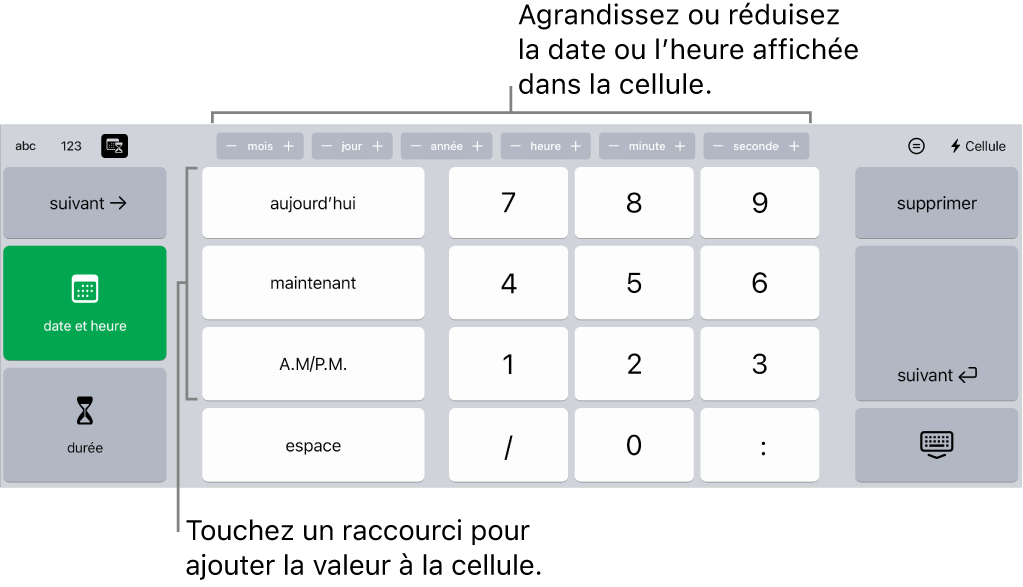
Accédez à l’app Numbers
 sur votre iPad.
sur votre iPad.Ouvrez une feuille de calcul, touchez une cellule et si le clavier n’est pas ouvert, touchez
 au bas de l’écran.
au bas de l’écran.Touchez
 en haut du clavier, puis touchez Date et heure sur le côté gauche du clavier.
en haut du clavier, puis touchez Date et heure sur le côté gauche du clavier.Pour saisir des valeurs, effectuez l’une des opérations suivantes :
Ajouter la date et l’heure actuelles : Touchez Maintenant.
Ajouter la date du jour : Touchez Aujourd’hui.
Saisir une date ou une heure : Touchez les touches du clavier pour saisir manuellement des dates et des heures, par exemple 31/12 ou 14 h 15.
Pour modifier des valeurs, effectuez l’une des opérations suivantes :
Incrémenter la valeur : Touchez - ou + sur le bouton situé en haut du clavier et correspondant à l’unité (mois, jour, heure, etc.) que vous souhaitez modifier. Chaque toucher augmente ou réduit l’unité de 1.
Saisir manuellement une modification : Sélectionnez la valeur que vous souhaitez modifier, puis saisissez la nouvelle valeur.
Astuce : vous pouvez sélectionner une cellule vide, puis toucher un bouton pour saisir une date ou une heure par rapport à la date ou à l’heure actuelle. Par exemple, si vous souhaitez saisir la date du jour, mais pour l’année suivante, touchez + sur le bouton correspondant à l’année.
Ajouter rapidement la date ou l’heure actuelle à une cellule
Utilisez le menu d’actions de la cellule pour ajouter rapidement la date ou l’heure actuelle à une cellule.
Accédez à l’app Numbers
 sur votre iPad.
sur votre iPad.Ouvrez une feuille de calcul, touchez une cellule, puis touchez
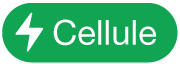 au bas de l’écran (ou touchez
au bas de l’écran (ou touchez  dans le coin supérieur droit du clavier).
dans le coin supérieur droit du clavier).Touchez Date du jour ou Heure actuelle.
Saisir et modifier des durées (unités temporelles)
Utilisez le clavier de durée pour saisir et modifier rapidement des unités temporelles dans des cellules. Par exemple, 3 h 40 min 15 s (ou 3 heures 40 minutes 15 secondes).
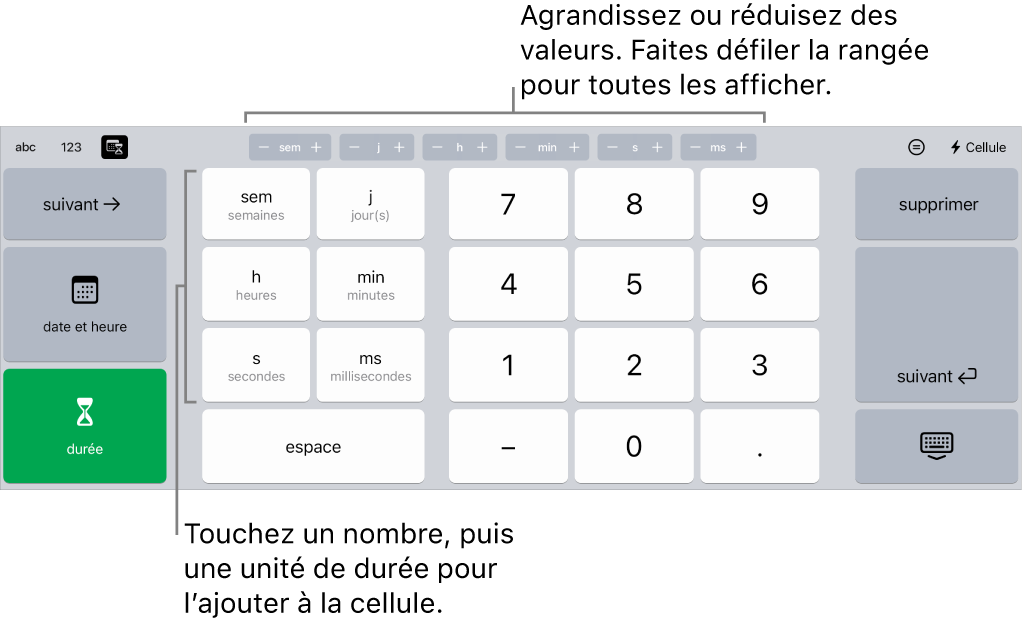
Accédez à l’app Numbers
 sur votre iPad.
sur votre iPad.Ouvrez une feuille de calcul, touchez une cellule et si le clavier n’est pas ouvert, touchez
 au bas de l’écran.
au bas de l’écran.Touchez
 en haut du clavier, puis touchez Durée sur le côté gauche du clavier.
en haut du clavier, puis touchez Durée sur le côté gauche du clavier.Touchez une touche numérique pour la première valeur que vous souhaitez saisir, puis touchez la touche d’unité correspondante sur le côté gauche du clavier.
Par exemple, pour saisir 2 semaines, touchez 2 puis sem.
Pour modifier des valeurs, touchez - ou + sur le bouton situé en haut du clavier et correspondant à l’unité (mois, jour, heure, etc.) que vous souhaitez modifier.
Chaque toucher augmente ou réduit l’unité de 1.
Répétez ces étapes pour chaque valeur que vous souhaitez saisir.
Pour passer à une autre cellule, touchez
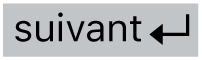 ou
ou 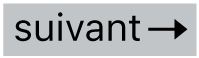 .
.
Par défaut, les cellules contenant des données de durée sont automatiquement mises en forme pour afficher toutes les unités temporelles que vous saisissez. Vous pouvez changer ce réglage pour que les cellules de durée n’affichent que certaines unités temporelles (par exemple, seulement les heures et pas les minutes), même si des valeurs de durée plus précises sont saisies dans la cellule.